티스토리 뷰
이번 포스팅에서는 Django(장고) 프레임워크를 설치하고 기본 설정 하는 방법에 대해 알아보겠습니다.
1. 설치 전 환경 확인
Python 설치 확인
# 윈도우
python --version
# Mac/Linux
python3 --version
Pip 설치 확인
pip --versionPip가 없다면 설치
python -m ensurepip --default-pip
2. 가상 환경 설정
Django 프로젝트를 만들기 전에 가상 환경(venv) 을 설정하면, 여러 프로젝트 간 패키지 충돌을 방지할 수 있습니다.
가상 환경 생성
python -m venv myenv가상 환경 활성화
myenv\Scripts\activate가상 환경 비활성화
deactivate
3. Django 설치
설치
pip install django설치 확인
django-admin --version4. 프로젝트 생성
django-admin startproject myprojectmyproject/
│-- manage.py # Django 프로젝트 관리 명령어 실행 파일
│-- myproject/ # 프로젝트 패키지
│ │-- __init__.py # 패키지로 인식되게 하는 파일
│ │-- settings.py # 프로젝트 설정 파일
│ │-- urls.py # URL 라우팅 설정 파일
│ │-- asgi.py # ASGI 설정 파일
│ │-- wsgi.py # WSGI 설정 파일
5. 서버 실행
cd myproject
python manage.py runserver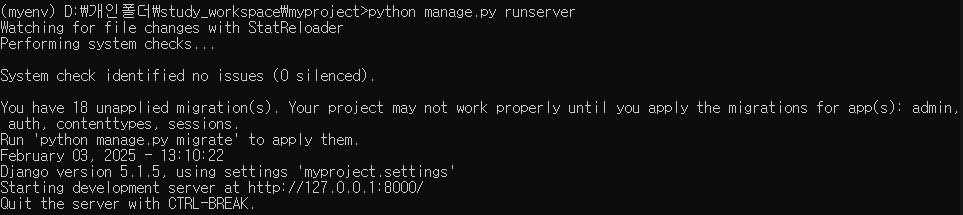
- http://127.0.0.1:8000/ 로 접속하면 기본 페이지가 보입니다.

6. 앱 생성
Django에서는 여러 개의 앱(App) 을 만들고 조합해서 하나의 프로젝트를 구성할 수 있습니다.
앱 생성 명령어
python manage.py startapp myappmyapp/
│-- migrations/ # DB 마이그레이션 파일
│-- __init__.py # 패키지 파일
│-- admin.py # 관리자 페이지 설정 파일
│-- apps.py # 앱 설정 파일
│-- models.py # 데이터 모델 정의 파일
│-- tests.py # 테스트 코드 파일
│-- views.py # 뷰(페이지 로직) 정의 파일
7. 앱 등록
myproject/settings.py 파일 수정
INSTALLED_APPS = [
'django.contrib.admin',
'django.contrib.auth',
'django.contrib.contenttypes',
'django.contrib.sessions',
'django.contrib.messages',
'django.contrib.staticfiles',
'myapp', # 추가
]
8. 마이그레이션 및 데이터베이스 설정
python manage.py migrate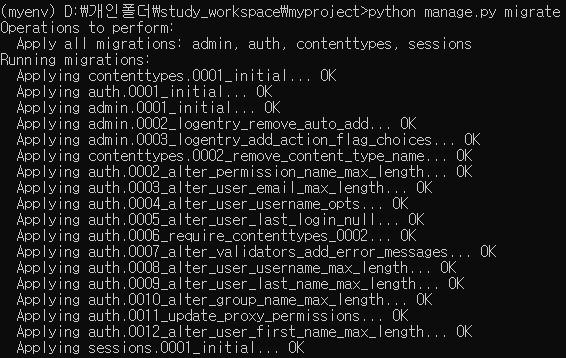
- 데이터베이스 설정을 변경하려면 "settings.py" 에서 DATABASE 부분을 수정하면 됩니다.
9. Django 관리자 페이지 활성화
Django에는 기본적으로 관리자 페이지가 포함되어 있습니다.
관리자 계정 생성
python manage.py createsuperuser- 사용자 이름, 이메일, 비밀번호 입력
관리자 페이지 접속
- 개발 서버 실행 ( python manage.py runserver )
- 브라우저에서 http://127.0.0.1:8000/admin/ 접속
- 방금 만든 관리자 계정으로 로그인하면 Admin 패널에 접근할 수 있습니다.

10. View 만들기
myapp/views.py 수정
from django.http import HttpResponse
def hello(request):
return HttpResponse("Hello, Django!")myproject/urls.py 수정
from django.contrib import admin
from django.urls import path
from myapp.views import hello # 추가
urlpatterns = [
path('admin/', admin.site.urls),
path('hello/', hello), # 추가
]개발 서버 실행
python manage.py runserver- http://127.0.0.1:8000/hello 에 접속하면 "Hello, Django!" 메시지가 출력됩니다.
감사합니다.
'프로그래밍 언어 > Python' 카테고리의 다른 글
| [Python] 파이썬 윈도우에 설치하는 방법 (0) | 2025.02.03 |
|---|
최근에 올라온 글
- Total
- Today
- Yesterday
